Popravite Gmail koji ne prima e-poštu na Androidu
U svijetu koji brzo napreduje prema potpunom digitaliziranju, e-pošta je nezamjenjiv dio našeg radnog života. Sve naše bitne poruke, brifinzi o zadacima, službene izjave, najave itd. dolaze putem e-pošte. Od svih dostupnih opcija e-pošte, Gmail se najviše koristi na svijetu. Svaki Android pametni telefon ima mobilnu aplikaciju za Gmail . Omogućuje korisnicima da brzo provjere svoje poruke, šalju brzi odgovor, prilažu datoteke i još mnogo toga.
Međutim, bilo bi stvarno žalosno da Gmail prestane raditi ono za što je namijenjen, tj. slati i primati poštu( sending and receiving mails) . Kao(Just) i svaka druga aplikacija, Gmail je sklon bugovima i greškama, a ponekad ne uspijeva izvršiti svoju svrhu. Ako ne primate e-poštu u svojoj aplikaciji Gmail , onda je to velika briga. Nema potrebe objašnjavati važnost e-mailova, pogotovo ako radite profesionalno. Ovaj problem treba što prije riješiti, a to je upravo ono što ćemo učiniti. U ovom članku pronaći ćete niz rješenja u rasponu od jednostavnih do kompliciranih. Počnite s jednostavnim, a ako to ne pomogne, možete nastaviti dalje.

Popravite Gmail(Fix Gmail) koji ne prima e-poštu na Androidu(Android)
Uvijek biste trebali napraviti sigurnosnu kopiju svog Android telefona(back up your Android phone) prije rješavanja bilo kakvog problema, za svaki slučaj, ako se nešto dogodi, uvijek možete vratiti svoj telefon iz sigurnosne kopije.
Metoda 1: Provjerite svoju internetsku vezu(Method 1: Check your Internet connection)
Vrlo je važno da imate stabilnu internetsku vezu za primanje e-pošte. Možda je razlog zašto Gmail ne prima e-poštu loša brzina interneta. Bilo bi od pomoći kada biste se uvjerili da Wi-Fi na koji ste povezani ispravno radi(Wi-Fi that you are connected to is working correctly) . Najlakši način da provjerite svoju brzinu interneta je da otvorite YouTube i vidite reproducira li se videozapis bez međuspremnika. Ako radi, onda Internet nije razlog zašto Gmail ne radi. Međutim, ako se ne dogodi, trebate ili resetirati svoj Wi-Fi ili se povezati s drugom mrežom. Također se možete prebaciti na svoj mobilni sustav ako je to moguće.
2. način: ažurirajte aplikaciju Gmail(Method 2: Update the Gmail App)
Sljedeće što možete učiniti je ažurirati svoju Gmail aplikaciju. Jednostavno ažuriranje aplikacije često rješava problem jer ažuriranje može doći s ispravcima pogrešaka za rješavanje problema.
1. Otvorite Playstore na svom telefonu.
2. Na gornjoj lijevoj strani naći ćete tri vodoravne crte(three horizontal lines) . Kliknite na njih.

3. Sada kliknite na opciju " Moje aplikacije i igre(My Apps and Games) ".

4. Potražite aplikaciju Gmail i provjerite postoje li ažuriranja na čekanju.( Gmail app and check if there are any pending updates.)
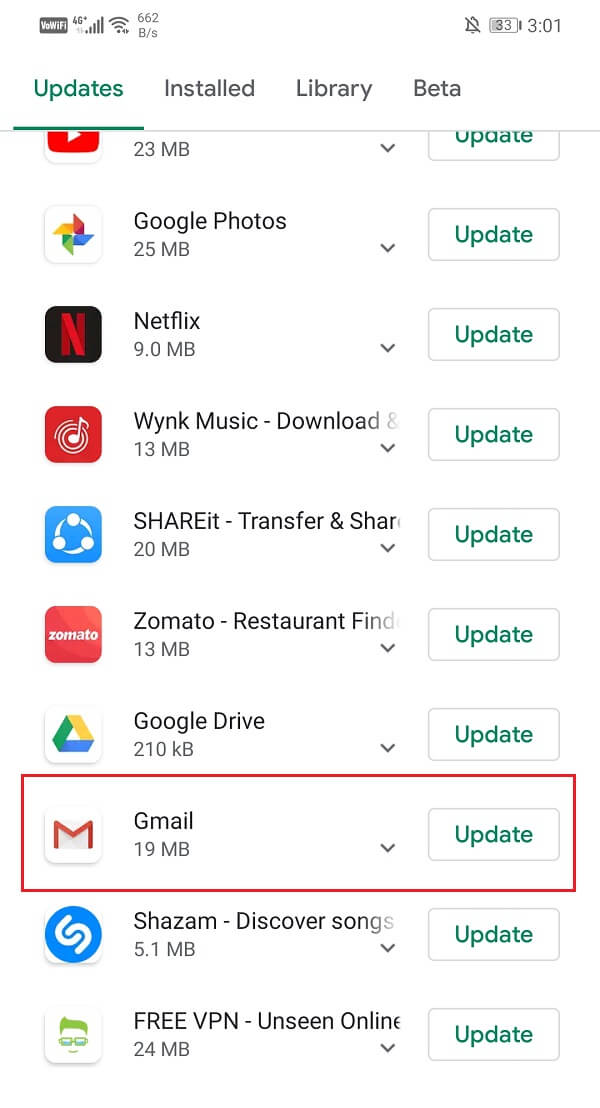
5. Ako da, kliknite na gumb za ažuriranje.(update button.)
6. Nakon što se aplikacija ažurira, provjerite možete li popraviti da Gmail ne prima e-poštu na Androidu.( fix Gmail not receiving emails on the Android.)
Metoda 3: Pokušajte otvoriti Gmail u pregledniku(Method 3: Try Opening Gmail in a Browser)
Kako biste bili sigurni da je problem u aplikaciji, a ne samom Gmailu(Gmail) , trebate otvoriti aplikaciju u web-pregledniku, kao što je Chrome ili Firefox . Slijedite dolje navedene korake da vidite kako:
1. Prvo otvorite Google Chrome (možete koristiti bilo koji drugi preglednik ako želite).

2. Sada dodirnite ikonu Početna(Home icon) na gornjoj lijevoj strani zaslona.

3. Ovdje kliknite na ikonu Aplikacije(Apps) .

4. Odaberite Gmail iz proširenog izbornika.

5. Ako ste već prijavljeni u Chrome koristeći svoj Google račun, tada će se izravno otvoriti Gmailova pristigla pošta(Inbox) . U suprotnom(Otherwise) ćete se morati prijaviti sa svojim korisničkim imenom i lozinkom.

6. Nakon toga, dodirnite gumb Osvježi(Refresh) u gornjem lijevom kutu zaslona.
7. Ako vidite da se e-poruke primaju normalno, onda je problem u aplikaciji, ili je problem u samom Gmailu(Gmail) . O tome ćemo raspravljati u sljedećem odjeljku.
Također pročitajte: (Also Read:) Popravite Gmail obavijesti koje ne rade na Androidu(Fix Gmail Notifications Not Working On Android)
Metoda 4: Provjerite ima li problema na Google poslužitelju(Method 4: Check for Problems in Google Server)
Kao što je ranije spomenuto, moguće je da je problem u samom Gmailu(Gmail) . Gmail koristi Googleove(Google) poslužitelje za slanje i primanje e-pošte. To je prilično neobično, ali ponekad Googleovi poslužitelji ne rade, a kao rezultat toga, Gmail ne radi kako treba. ( It is quite unusual, but sometimes Google’s servers are down, and as a result, Gmail does not work properly.)To je, međutim, privremeni problem i bit će riješen u najkraćem mogućem roku. Jedino što možete učiniti osim čekanja je provjeriti je li Gmailova usluga isključena ili ne. Postoji niz web-mjesta Down detektora koja vam omogućuju provjeru statusa Google poslužitelja. (Google)Slijedite dolje navedene korake da vidite kako ga koristiti:
1. Posjetite web -mjesto Downdetector.com(Downdetector.com) .
2. Stranica će od vas tražiti dopuštenje za pohranu kolačića(Cookies) . Kliknite(Click) na opciju Prihvati(Accept) .

3. Sada dodirnite traku za pretraživanje(Search) i potražite Gmail .

4. Kliknite na ikonu Gmail .
5. Stranica će vam sada reći postoji li problem s Gmailom(Gmail) ili ne .

Metoda 5: Izbrišite predmemoriju aplikacije i podatke(Method 5: Clear App Cache and Data)
Ponekad se preostale datoteke predmemorije oštete i uzrokuju kvar aplikacije. Kada naiđete na problem da Gmail ne prima e-poštu na Android telefonu, uvijek možete pokušati izbrisati predmemoriju i podatke za aplikaciju. Slijedite ove korake za brisanje predmemorije i podatkovnih datoteka za Gmail :
1. Idite na Postavke(Settings) svog telefona.

2. Dodirnite opciju Aplikacije(Apps) .

3. Sada odaberite aplikaciju Gmail(Gmail app) s popisa aplikacija.
4. Sada kliknite na opciju Pohrana(Storage) .

5. Sada ćete vidjeti opcije za brisanje podataka i brisanje predmemorije(clear data and clear cache) . Dodirnite odgovarajuće gumbe i navedene će datoteke biti izbrisane.

Metoda 6: Provjerite jeste li prijavljeni na pravi račun(Method 6: Make Sure that you logged in to the Right Account)
Moguće je da imate više računa spremljenih u aplikaciji Gmail . U ovoj situaciji sasvim je normalno pogriješiti i biti prijavljen na drugi račun. Budući da je račun već spremljen, niste morali ni unositi lozinku, pa ste sve to vrijeme, nesvjesno, bili prijavljeni na drugi račun. (were logged into a different account all this while.)Kao rezultat toga, e-poruka koju ste očekivali nikada nije stigla. Slijedite dolje navedene korake kako biste provjerili jeste li prijavljeni na pravi račun ili ne:
1. Otvorite Gmail na svom Android pametnom telefonu.

2. Sada dodirnite profilnu sliku(profile picture) koja se nalazi u gornjem desnom kutu.
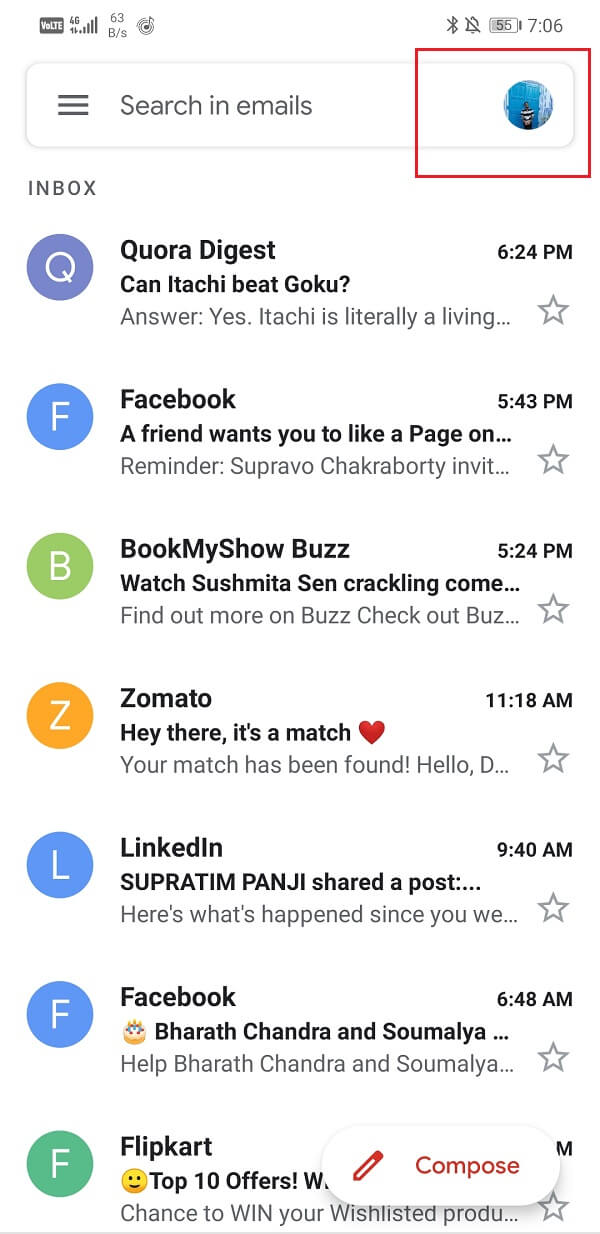
3. Sada ćete moći vidjeti popis Gmail računa(list of Gmail accounts) spremljenih na vašem uređaju.
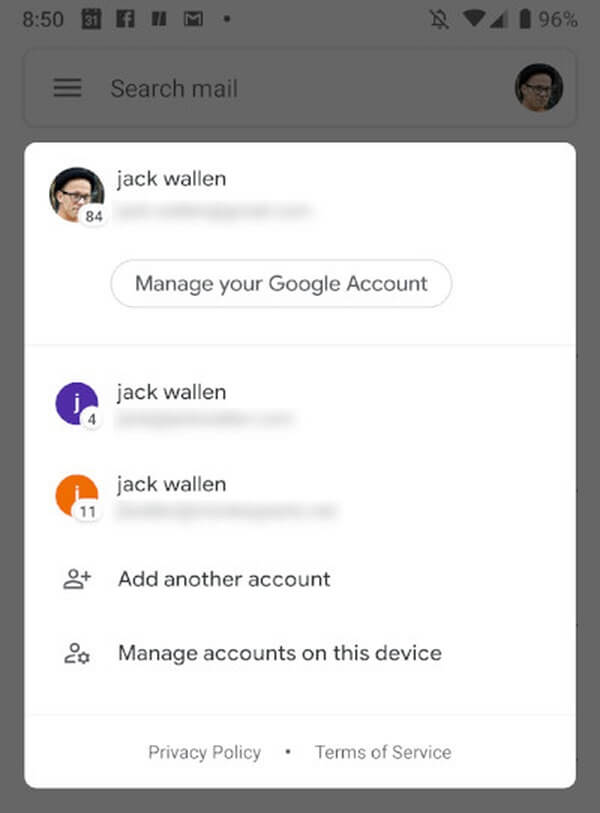
4. Provjerite jeste li prijavljeni na pravi račun ili ne (onaj na vrhu je aktivni račun).
5. Ako ne, odaberite svoj račun s popisa spremljenih računa i on će biti aktivan.
6. Sada ćete moći normalno primati poštu.
Također pročitajte: (Also Read:) Kako se odjaviti ili odjaviti s Gmaila?(How to Sign Out or Log Out Of Gmail?)
Metoda 7: Omogućite automatsku sinkronizaciju za Gmail(Method 7: Enable Auto-Sync for Gmail)
Sljedeće što možete učiniti je omogućiti automatsku sinkronizaciju za svoj Gmail račun(enable automatic sync for your Gmail account) . Možda ste isključili automatsku sinkronizaciju radi uštede podataka i baterije i to bi mogao biti razlog zašto Gmail ne prima e-poštu. Slijedite dolje navedene korake da vidite kako:
1. Prvo otvorite aplikaciju Gmail(Gmail app) na svom pametnom telefonu.
2. Sada dodirnite ikonu Hamburger(Hamburger icon) na gornjoj lijevoj strani zaslona.
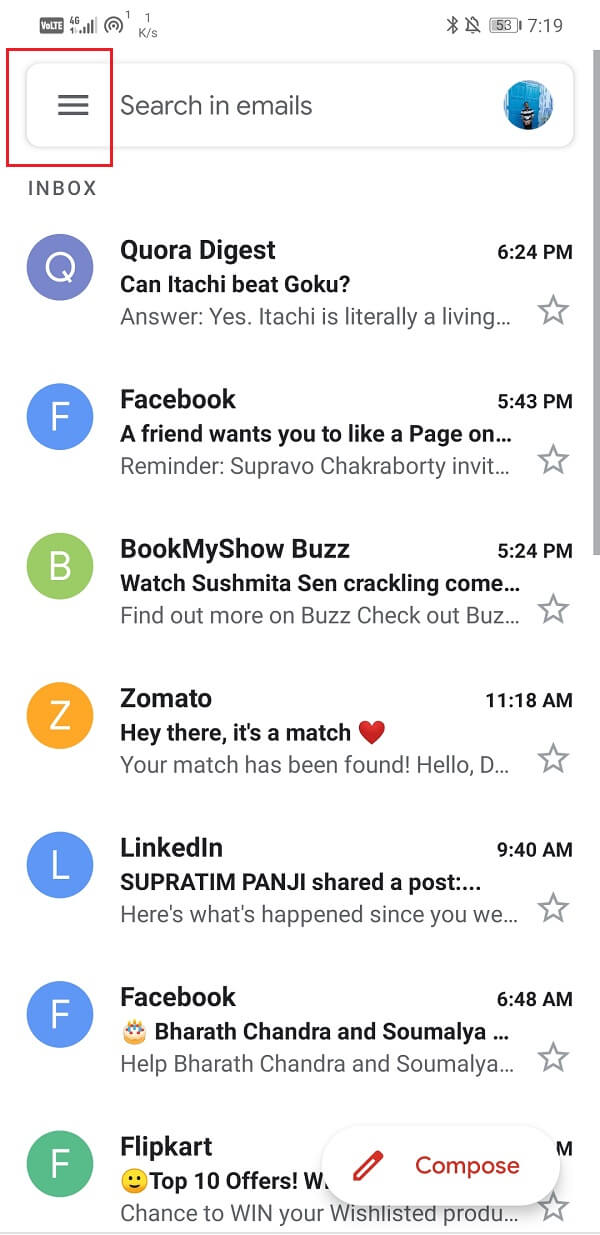
3. Pomaknite se prema dolje i kliknite na opciju Postavke(Settings) .
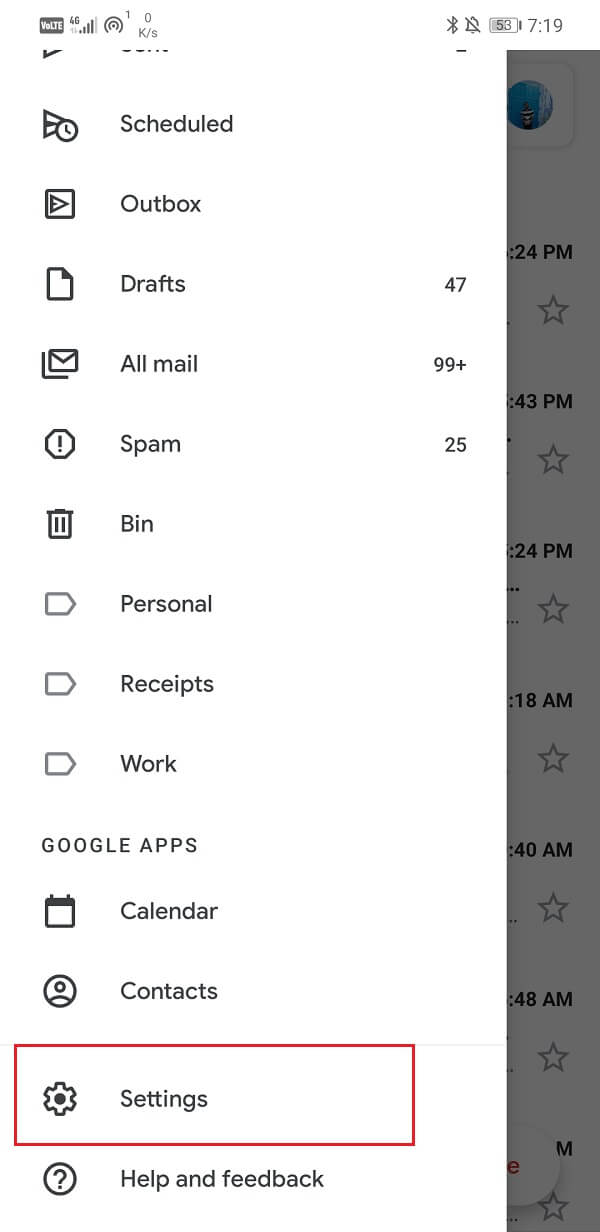
4. Ovdje potražite opciju Sync Gmail i provjerite je li označen potvrdni okvir pored nje.
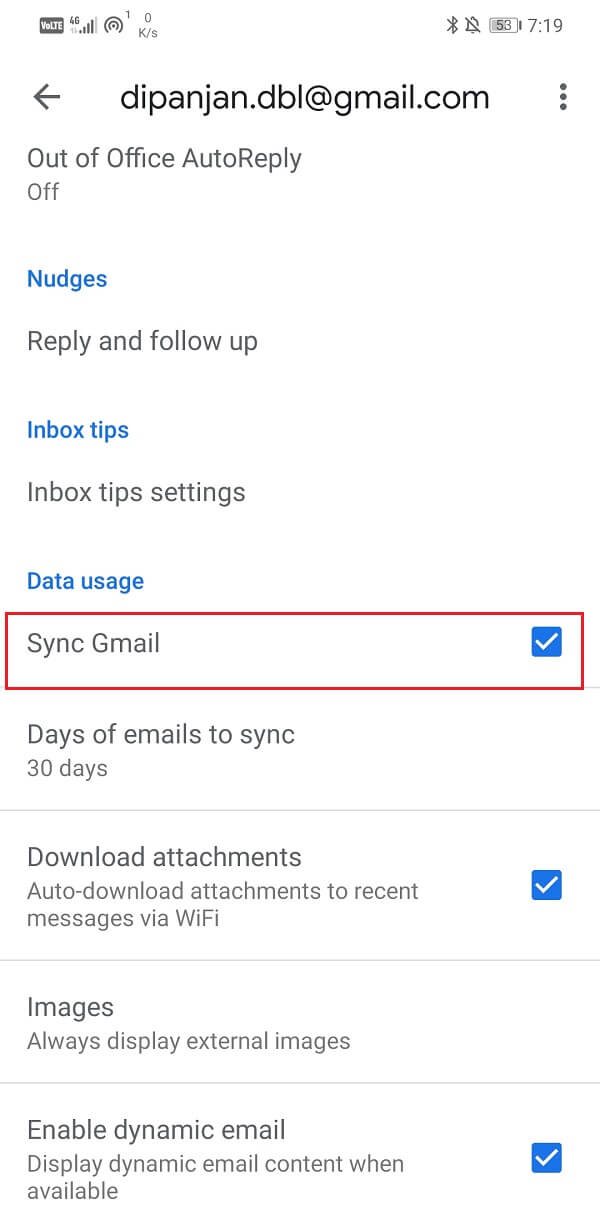
5. Nakon što je automatska sinkronizacija omogućena, Gmail će automatski osvježiti svoju pristiglu poštu(Inbox) i počet ćete primati e-poruke kada ih netko pošalje.
Metoda 8: Provjerite raspoloživi prostor za pohranu(Method 8: Check Available Storage Space)
Googleove(Google) usluge kao što su Gmail , Google Drive i Google Photos pružaju ograničenu pohranu od 15 GB za svaki Google račun(Google Account) . Ovih 15 GB prostora je ukupan prostor dodijeljen za sve tri aplikacije. Ako ste već potrošili cijeli prostor, nećete moći primati nove e-poruke jer nema mjesta za njihovo spremanje u svoju pohranu u oblaku. Slijedite dolje navedene korake kako biste provjerili dostupnu pohranu:
1. Najlakši način da provjerite dostupnu pohranu je s vašeg Google diska(Google Drive) . Stoga(Therefore) otvorite Google disk(Google Drive) na svom Android uređaju.

2. Sada dodirnite ikonu Hamburger(Hamburger icon) na gornjoj lijevoj strani zaslona.

3. Nakon toga kliknite na opciju Storage .

4. Dobit ćete točnu analizu pohrane koja aplikacija zauzima koliko prostora.

5. Ako vam je ponestalo prostora za pohranu, trebate ili osloboditi prostor ili kupiti još prostora za pohranu.
6. Izbrišite(Delete) stare e-poruke, neželjenu poštu, fotografije i datoteke iz svoje pohrane u oblaku kako biste napravili mjesta za nove.
7. Obavezno očistite kantu nakon što to učinite jer izbrisane e-poruke obično završe u košu, a i dalje zauzimaju prostor.
8. Nakon što oslobodite prostor, moći ćete primati e-poštu bez ikakvih problema.
Metoda 9: Uklonite filtre e-pošte(Method 9: Remove Email Filters)
Drugi razlog zašto Gmail ne prima e-poštu na Androidu su Filtri(Gmail not receiving emails on Android is Filters) . Filtri(Filter) su postavljeni tako da izbjegnu bezvrijednu i neželjenu e-poštu koja preplavi našu pristiglu poštu. Međutim, ako nisu pravilno postavljeni, mogu uzrokovati preusmjeravanje važnih i korisnih poruka e-pošte u mapu Neželjena pošta(Spam) ili mapu Sva pošta(Mail) . Morate osigurati da dobre e-poruke završe u vašoj pristigloj pošti(Inbox) , a da biste to učinili, morate ponovno provjeriti postavke filtra(Filter) . Sada se postavkama filtra ne može pristupiti iz vaše mobilne aplikacije, a da biste to učinili, morate se prijaviti na Gmail na računalu. Slijedite dolje navedene korake da vidite kako:
1. Prvo otvorite internetski preglednik(internet browser) na svom računalu (recimo Google Chrome )
2. Sada kliknite na opciju Gmail(Gmail option) koja se nalazi u gornjem desnom kutu zaslona.

3. Kliknite na opciju Postavke(Settings) i dodirnite gumb Vidi(See) sve postavke(Settings) .

4. Sada idite na karticu "Filtri i blokirane adrese"(“Filters and Blocked Addresses”) .

5. Uklonite sve postojeće filtere(existing filters) .
6. Od sada će sve naredne e-poruke koje primite biti preusmjerene u vašu pristiglu poštu(Inbox) . Međutim, za prethodne mailove to morate učiniti ručno.
7. Morate otići u mapu neželjene pošte ili mapu Sva pošta(All Mail) da biste pristupili prethodno blokiranim porukama e-pošte.
Metoda 10: Odjavite se sa svog Google računa(Method 10: Sign Out of your Google Account)
Sljedeća metoda na popisu rješenja je da se odjavite s Gmail računa na telefonu i zatim se ponovno prijavite. Moguće je da bi se time stvari posložile i obavijesti će početi normalno raditi.
1. Otvorite postavke(settings) na svom telefonu.

2. Sada kliknite na Korisnici i računi(Users & accounts) .

3. Sada odaberite opciju Google .

4. Na dnu zaslona pronaći ćete opciju Ukloni račun( Remove account) , kliknite na nju.
5. Time ćete se odjaviti s vašeg Gmail računa. Sada se prijavite(Sign) još jednom nakon ovoga i provjerite možete li popraviti da Gmail ne prima e-poštu na Androidu. ( fix Gmail not receiving emails on Android. )
Metoda 11: izuzeti Gmail od ograničenja uštede podataka(Method 11: Exempt Gmail from Data Saver Restrictions)
Svi Android pametni telefoni dolaze s ugrađenim čuvarom podataka koji ograničava potrošnju podataka za instalirane aplikacije(data saver that restricts the data consumption for installed apps) . Ako imate ograničene podatke i želite ih koristiti konzervativno, ušteda podataka(data saver) je velika pomoć. Međutim, to bi mogao biti razlog zašto Gmail ne prima e-poštu. Najjednostavnije rješenje ovog problema je dodavanje Gmaila(Gmail) na popis aplikacija izuzetih od ograničenja uštede podataka. Time će Gmail omogućiti normalno funkcioniranje. Slijedite dolje navedene korake da vidite kako:
1. Otvorite Postavke(Settings) na svom telefonu.

2. Sada kliknite na opciju Bežične veze i mreže(Wireless and networks) .

3. Nakon toga, dodirnite opciju korištenja podataka(data usage) .
4. Ovdje kliknite na Smart Data Saver .

5. Sada, pod Izuzeci, odaberite Aplikacije sustava i potražite Gmail(System apps and search for Gmail) .

6. Provjerite je li prekidač pored njega uključen(toggle switch next to it is ON) .
7. Nakon što se uklone ograničenja podataka, Gmail će moći redovito sinkronizirati svoju pristiglu poštu i vaš će problem biti riješen.

Metoda 12: ISKLJUČITE prosljeđivanje e-pošte(Method 12: Turn OFF Email Forwarding)
Moguće je da se vaše poruke isporučuju na drugi e-mail. Mnogi ljudi koriste opciju prosljeđivanja e-pošte kako bi proslijedili svoju poštu svojim suradnicima ili kolegama kada su nedostupni i ne mogu pristupiti e-porukama koje se odnose na posao. Međutim, zaborave ga isključiti i kao rezultat toga više ne primaju e-poštu na svoj račun. Slijedite dolje navedene korake da naučite kako isključiti prosljeđivanje e-pošte:
1. Prvo otvorite internetski preglednik(internet browser) na svom računalu (recimo Google Chrome ). To je zato što se postavkama prosljeđivanja e-pošte ne može pristupiti na vašem telefonu.
2. Sada kliknite na opciju Gmail(Gmail option) koja se nalazi u gornjem desnom kutu zaslona.
3. Kliknite na opciju Postavke(Settings) i dodirnite gumb Vidi(See) sve postavke(Settings) .
4. Sada idite na karticu “Forwarding and POP/IMAP” .
5. Ovdje kliknite na opciju “Onemogući prosljeđivanje”( “Disable Forwarding”) .
6. Na kraju dodirnite gumb Spremi promjene(Save Changes) .
Preporučeno:(Recommended:)
- Popravite pražnjenje baterije usluga Google Play(Fix Google Play Services Battery Drain)
- Popravite Google karte koje ne prikazuju upute u Androidu(Fix Google Maps not showing directions in Android)
- Kako kopirati sliku u međuspremnik na Androidu(How to Copy an Image to Clipboard on Android)
Nadam se da je ovaj vodič bio koristan i da ste uspjeli popraviti Gmail koji ne prima e-poštu o problemu s Androidom . ( fix Gmail not receiving emails on the Android)Ali ako još uvijek imate bilo kakvih pitanja ili komentara, slobodno se obratite putem odjeljka za komentare.
Related posts
Ispravite problem da se aplikacija Gmail ne sinkronizira na Androidu
Ispravite Gmail koji ne šalje e-poštu na Androidu
Popravite aplikaciju Gmail koja ne radi na Androidu
10 načina da popravite Google fotografije koje nemaju sigurnosnu kopiju
Kako riješiti probleme s Facebook Messengerom
Popravite Gmail obavijesti koje ne rade na Androidu
Riješite probleme s Android Wi-Fi vezom
Kako sigurnosno kopirati i vratiti tekstualne poruke na Androidu
Najbolji savjeti i trikovi preglednika Microsoft Edge za Android i iOS
Ispravite Google fotografije koje ne prenose fotografije na Android
Kako mogu znati je li moj telefon otključan?
10 najboljih besplatnih aplikacija za čišćenje za Android u 2022
Popravak Nažalost, proces com.google.process.gapps zaustavio je pogrešku
8 načina da popravite Wi-Fi koji se ne uključuje na Android telefon
9 načina da popravite da Instagram ne radi na Wi-Fi-ju
15 najboljih Android Launcher aplikacija u 2022
Popravite izgaranje zaslona na AMOLED ili LCD zaslonu
9 načina da popravite Instagram izravne poruke koje ne rade (DM-ovi ne rade)
8 načina da popravite Instagram video poziv koji ne radi
Popravite sumnjiv pokušaj prijave na Instagram
